您可以使用规则引擎将数据转到DataHub上,再由DataHub将数据流转至实时计算、MaxCompute等服务中,以实现更多计算场景。本文以物模型数据上报Topic为例,介绍流转消息数据的完整流程。
前提条件
使用说明
目前,新版和旧版云产品流转功能均支持将数据流转到DataHub。旧版云产品流转使用示例,请参见数据转发到DataHub(旧版)。
创建数据目的
- 登录物联网平台控制台。
在实例概览页签的全部环境下,找到对应的实例,单击实例卡片。
- 在左侧导航栏,选择。
在云产品流转页面,单击右上角体验新版,进入新版功能页面。
说明如果您已执行过此操作,再次进入云产品流转页面,会直接进入新版功能页面。
- 单击数据目的页签,然后单击创建数据目的。
在创建数据目的对话框,输入数据目的名称,例如DataPurpose,按照以下参数说明,完成配置,然后单击确定。
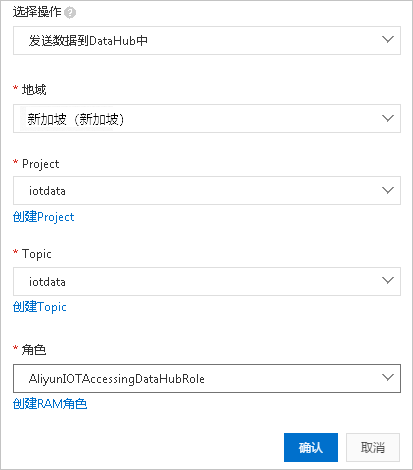
参数
说明
选择操作
选择发送数据到DataHub中。
地域
选择DataHub所在地域。
Project
选择DataHub Project。
您可以单击创建Project,跳转到DataHub控制台,创建DataHub Project,请参见Project操作。
Topic
选择接收数据的DataHub Topic。
选择Topic后,规则引擎会自动获取Topic中的Schema,规则引擎筛选出来的数据将会映射到对应的Schema中。
说明将数据映射到Schema时,需使用
${},否则存入表中的将会是一个常量。Schema与规则引擎的数据类型必须保持一致,否则无法存储。
您可以单击创建Topic,跳转到DataHub控制台,创建DataHub Topic。
角色
授权物联网平台将数据写入DataHub。
如您还未创建相关角色,单击创建RAM角色,跳转到RAM控制台,创建角色和授权策略,请参见创建RAM角色。
配置并启动解析器
- 创建解析器,例如DataParser。具体操作,请参见创建解析器。
- 在解析器详情页面,关联数据源。
- 在配置向导的数据源下,单击关联数据源。
- 在弹出的对话框中,单击数据源下拉列表,选择已创建的数据源DataSource,单击确定。
- 在解析器详情页面,关联数据目的。
- 单击配置向导的数据目的,然后单击数据目的列表右上方的关联数据目的。
- 在弹出的对话框中,单击数据目的下拉列表,选择已创建的数据目的DataPurpose,单击确定。
- 在数据目的列表,查看并保存数据目的ID,例如为1000。后续解析脚本中,需使用此处的数据目的ID。
- 在解析器详情页面,单击解析器。
在脚本输入框,输入解析脚本。脚本编辑方法,请参见脚本示例。
函数参数说明,请参见函数列表。
//通过payload函数,获取设备上报的消息内容,并按照JSON格式转换。 var data = payload("json"); //直接流转物模型上报数据。 writeDatahub(1000, data);单击调试,根据页面提示,选择产品和设备,输入Topic和Payload数据,验证脚本可执行。
参数示例如下:
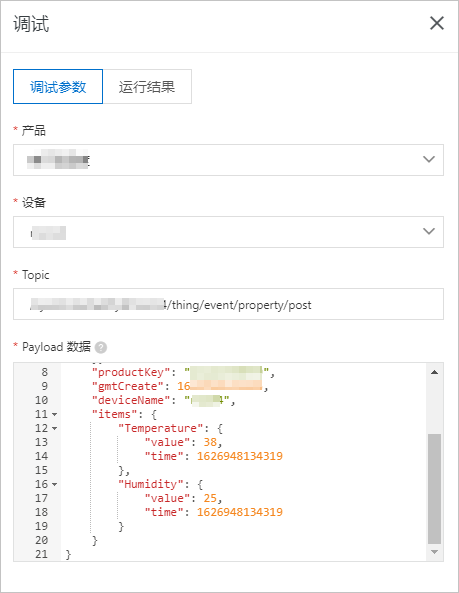
运行结果如下,表示脚本执行成功。
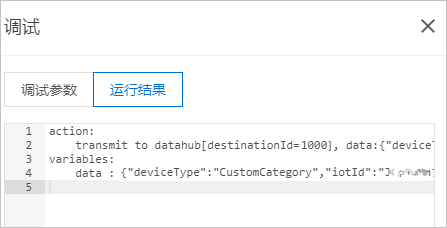
- 单击发布。
- 回到云产品流转页面的解析器页签,单击解析器DataParser对应的启动按钮,启动解析器。